【Windows】ブルーライトカットの設定方法!~超簡単~

・Windowsでブルーライトカットの設定方法を知りたい方
・PCのブルーライトに悩まされている方
・ブルーライトと目の疲れ、眼精疲労との関係を知りたい方
PCの光に苦しめられていませんか?特にブルーライトは疲れ目や眼精疲労の原因になるとよく言われていますよね。ブルーライトをなるべく目から防ぐためにブルーライトカット眼鏡を購入しないと!!って思うかもですが、実はお金不要で簡単にブルーライトを軽減する方法があります。
この記事では、ブルーライトと眼精疲労の関係、Windowsでブルーライトを軽減する設定方法、そしてPC操作を行う際の適切な姿勢や休憩頻度などについて紹介しています。
1. そもそもブルーライトとは
あなたはブルーライトが何か知っていますか?そう、青色の光で間違いありません。では、なぜ青色の光が眼に良くないのでしょうか?そもそも本当に眼に良くないのでしょうか?意外と知らない方もいると思うので、まずはブルーライトについてみていきましょう。早くPCで設定したい方は以下をクリックして設定方法までスキップしてください。
ブルーライトについて知る前に、光について少しだけ知りましょう。下の表を見てください。電磁波の種類とその波長についてです。※光は電磁波の一つなので、光の位置付けが分かり易いように電磁波を載せています。あくまでも参考値としてみてください。
| 種類 | 波長 |
| X線 | 0.01~10nm |
| 紫外線 | 10~360nm |
| 可視光線 | 360~830nm |
| 赤外線 | 8300~1,000,000nm(1mm) |
| 電波 | 100,000nm(0.1mm)以上 |
上の表の可視光線が一般的にいわれている「光」に該当します。また、可視光線には主に7つの色が存在します。「
この可視光線は、さらに波長で分解すると以下の表のようになります。
| 種類 | 波長 |
| 紫 | 360~450nm |
| 青 | 450~495nm |
| 緑 | 495~570nm |
| 黄 | 570~590nm |
| 橙 | 590~620nm |
| 赤 | 620~830nm |
つまり、ブルーライトというものは科学的にいうと、波長が450~495nm程度の電磁波ということが言えますね。では、なぜこの範囲の波長の光が眼に良くないと言われているのでしょうか?
そうです。知っている方もいると思いますが、ここまで説明してきた光の波長が関係しています。そもそも、波長とエネルギーは反比例の関係にあり、科学的には光の波長が短いほど高エネルギー、長いほど低エネルギーとなっています。青色はどうかというと、先程の表を見るとわかるように、他の色に比べると波長が短く、高エネルギーの光と言えますよね。高エネルギーの光ほど、網膜が傷つけられると言われているため、ブルーライトに注目が集まっています。
ここで一つ疑問が出てきませんか?波長が一番短いのは紫だから、紫が一番高エネルギーで眼に悪いのでは?と。それも間違っていません。高いエネルギーほど眼を傷めてしまうという理論で行くと、人が識別可能な色の中で一番眼に良くないのは紫色になります。しかし、「パープルライト」と言われずに、「ブルーライト」に注目が集まっているのは、日常生活を送る上でブルーライトに目をさらされる割合が多いからです。
実は、青色は太陽光やLEDが発する光に一番多く含まれる色なのです。特にLEDでいうと、スマホ、タブレット、テレビなどの電子機器や電化製品に使用されているため、健康の観点からブルーライトが注目されるようになりました。つまり、ブルーライトを長時間浴びることによって、眼に悪影響を与えているということです。当たり前に1人1台のスマホを保有していたり、何か作業する際にはPCを使用するという機会が多くなっている時代だからこその悩みですね。
1-1. ブルーライトと眼精疲労の関係
ブルーライトを長時間受け続けると、なんとなく眼に良くないものだということは伝わったかと思います。しかし、どうして眼精疲労に関わってくるのかはまだよくわかっていないですよね。簡単に眼精疲労の原因となる理由を説明します。
ブルーライトの波長は短く、散乱しやすい性質を持っています。人はものを見るとき、光が網膜上でピントが合うように眼のレンズの厚さを無意識に調節しているのですが、ブルーライトの散乱しやすい性質が関係して、網膜の手前で像を結んでしまいます。つまり、像がぼやけてしまいます。その結果、眼はピントを合わせるために常にレンズを調節するため、無意識のうちに眼の筋肉を酷使し、眼精疲労の原因となっているわけです。眼精疲労以外にも、眩しさやチラつき、肩こり、首の凝り、さらには頭痛の原因にもなるそうです。
1-2. 眼精疲労と疲れ目の違い
眼精疲労と疲れ目の違いについてですが、疲れ目は一時的な眼の疲労のことを言い、眼精疲労は慢性的な眼の病気のことを言います。眼精疲労の代表的な症状としては、目が重く感じる・かすむ・充血する・乾燥するなどといったものが挙げられます。放っておくと、目以外にも支障をきたす可能性があり、放置期間が長いほど重篤な症状になる傾向があるので、違和感を感じた方は眼科を受診してみてください。目が疲れやすい方は、もしかするとドライアイになっている可能性もあるので、眼科でドライアイの検査をすることも検討してみてください。
ちなみに、就寝前に目の周りをマッサージしたり、温かいタオルで目を温めると血行が良くなり、老廃物の代謝も促進され、眼精疲労を和らげることができるようです。
私が過去に紹介した以下のアイマッサージャーは、目の血行を良くする方法としてかなりおススメなので、気になった方は読んでみてください。
2. Windowsの設定でブルーライトカット
ブルーライトの基本的な知識から眼精疲労との関係など、目に対するブルーライトの影響が少しはわかっていただけたところで、PCでブルーライトカットする設定を説明します。(ここからは下の画面を参考に進めてください。)
まずは、コマンドにてディスプレイの設定を開きます。「Windows」+「R」押下後に、「desk.cpl」と入力して「Enter(OK)」を押します。

すると、以下のようにディスプレイの設定画面が現れます。赤枠で囲まれた「夜間モードの設定」があるのでここをクリックします。ちなみに緑枠の夜間モードの「オン/オフ」ボタンは「夜間モードの設定」で調節した内容が反映されるようになっています。
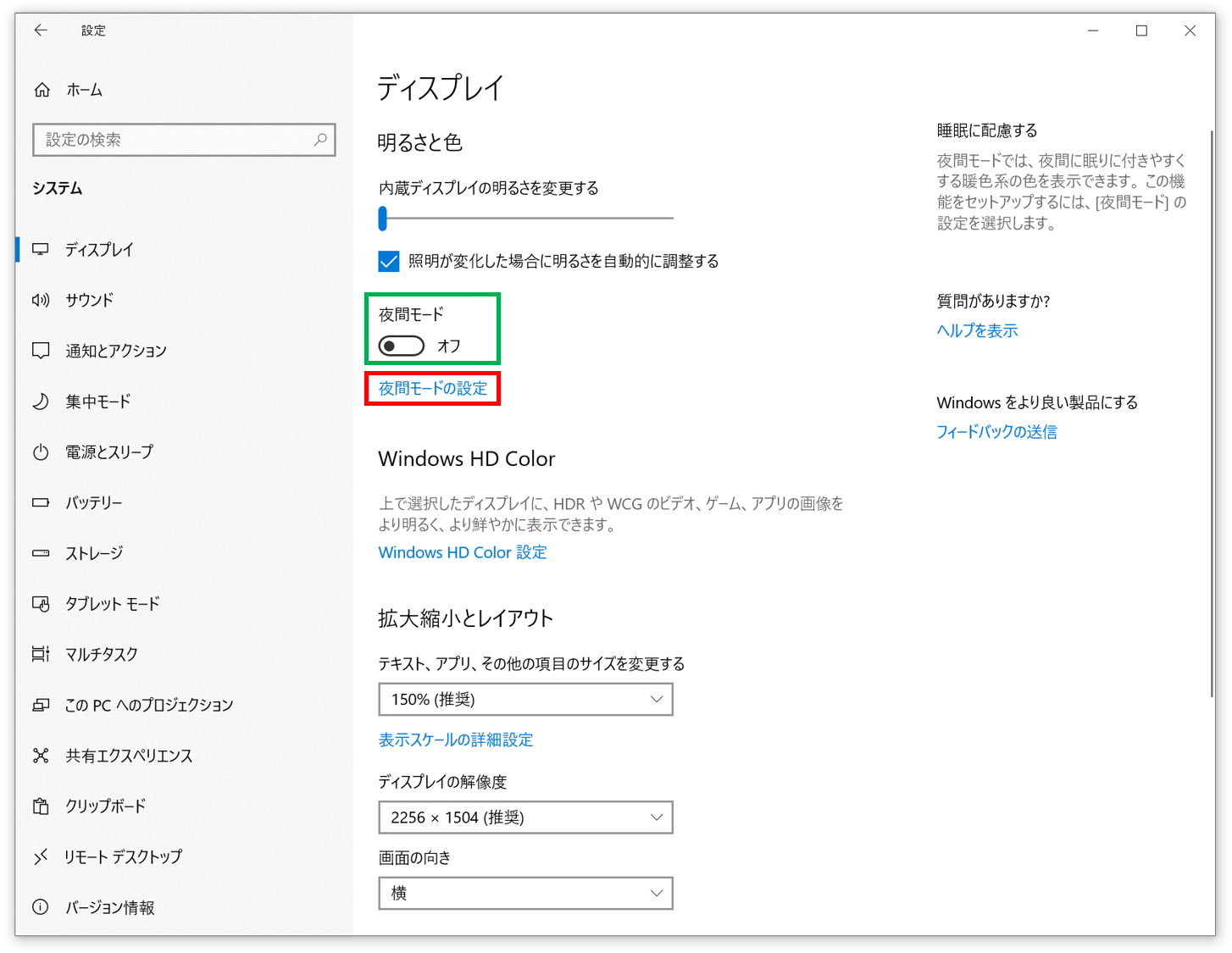
「夜間モードの設定」画面が現れたら、暖かい色の強さを設定し、「今すぐ有効にする」ボタンを押します。私がおススメする強さは40です。はじめは画面の赤みが強すぎると感じるかもしれませんが、慣れてくると目も疲れにくくなり、程よい強さに感じてきます。これで今すぐできるWindowsでのブルーライト軽減の設定は終わりです。お疲れ様でした。めちゃくちゃ簡単ですよね。
この設定をするだけで、およそ30%のブルーライトを軽減させることができるみたいです。あなたの周りで目の疲労に悩んでいる方がいたら教えてあげてください。特に社会人だと毎日PCを触る方が大半なので、毎日使うものだからこそブルーライトカットの設定しておく価値は高いですよ。
2-1. 夜間モードのスケジュール機能
ブルーライトは眠りを妨げる可能性があるものとも言われているため、就寝前にのみこの夜間モードを使用したい方は緑枠で囲まれた「夜間モードのスケジュール」をオンにしてください。

「夜間モードのスケジュール」をオンにすると、自分で夜間モードをオンにするタイミングとオフにするタイミングをカスタマイズできます。また、位置情報の設定より、その場所に合わせた時間で夜間モードに切り替えることも可能となっているようです。
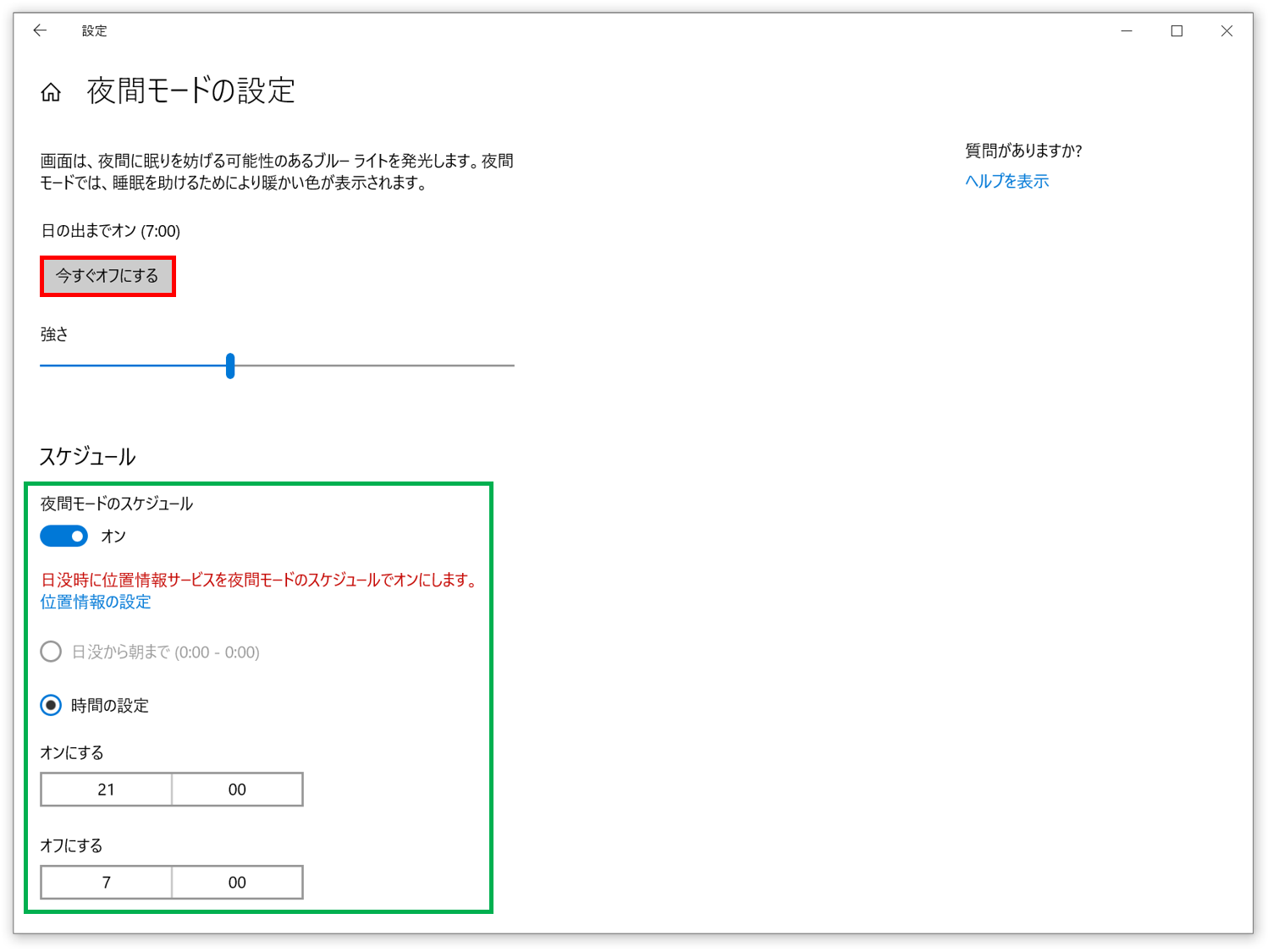
ブルーライトカットの設定は以上になります。簡単ですよね!私は実際に6か月以上ブルーライトカットの設定をして過ごしてみたので、変化した部分について記載しています。↓
3. PC操作上の注意点
ブルーライトカットの設定をして安心していませんか?目への疲労はPC操作時の姿勢や周りの環境にも左右されます。なので、ここからは、PC操作時の注意点をいくつか紹介します。
ブルーライトと眼精疲労の関係を読んでいただいた方はわかるかと思いますが、眼精疲労と疲れ目の違いについてですが、疲れ目は一時的な眼の疲労のことを言い、眼精疲労は慢性的な眼の病気のことを言います。ヒトはモノを見る時、ピントを合わせるために常に眼のレンズを調節します。その際、眼の筋肉を使用しているのですが、その筋肉を毛様体筋といいます。遠くを見るときは、毛様体筋を緩ませてレンズを薄くすることでピントを合わせます。反対に近くを見るときは、毛様体筋を緊張させ、レンズを膨らませることでピントを合わせます。つまり、PCと目の距離が近くなるほど緊張状態が強くなり目への負担も大きくなるということです。
「PC 適切な姿勢」で検索すると、PCやスマホで有名なFujitsuが、PC利用時の姿勢について紹介していたので紹介します。まずは以下の画像を見てください。
眼に関係するものでいうと、ディスプレイまでの距離が主なものになってくると思います。ディスプレイまでの距離は40cm以上と記載されていますが、50~70cmくらいでも人によっては適切な距離になってきます。この距離は肘の曲がり具合にも関係しており、肩からまっすぐ腕を下ろして肘だけ前に曲げたときに、PCのキーボードに指がくる距離となっているようです。肘が体の外側に出て、前腕が体の内側に来ていると、PC画面と目の距離が近くなっている可能性があるので気を付けてください。
その他にも、休憩は目を休める大切なものなので、ぶっ通しで作業せずに、1時間程作業したら10分ほど休憩したり、目を乾燥させないように瞬きに意識をしたり、たまには遠くを見るなどして目に負担をかけすぎないようにしましょう。
詳しく知りたい方は、先程の画像をクリックすると、PC操作時の注意点について述べているFujitsuのサイトに飛べます。
まとめ
この記事では、ブルーライトの説明から始まり、ブルーライトと眼精疲労の関係、PCでブルーライトカットする方法、さらにPC使用上の注意点について説明しました。ブルーライトカット眼鏡を購入するよりも、PCでブルーライトを軽減するための設定をした方が圧倒的にお得で即効性があります。誰でも簡単にできる対策なので、少しでもブルーライトから目を守りたい方はぜひ設定してみてください。
↓この記事を気に入っていただけた方は、ぜひ「いいね」をお願いします。
-
前の記事

【Windows + R】便利なコマンド集! 2020.01.17
-
次の記事

【バッチファイル】PC作業効率急上昇!!初心者は特におすすめ! 2020.01.29



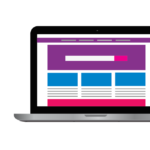






コメントを書く